CentOS通过YUM安装MySQL
在CentOS操作系统上,通过YUM包管理器安装MySQL数据库是一种常见且便捷的方法,YUM(Yellowdog Updater, Modified)是一个软件包管理工具,它可以自动解决软件依赖关系,简化软件的安装和管理过程,对于MySQL这样的复杂软件系统来说,使用YUM安装可以大大减少手动配置和依赖管理的工作量。
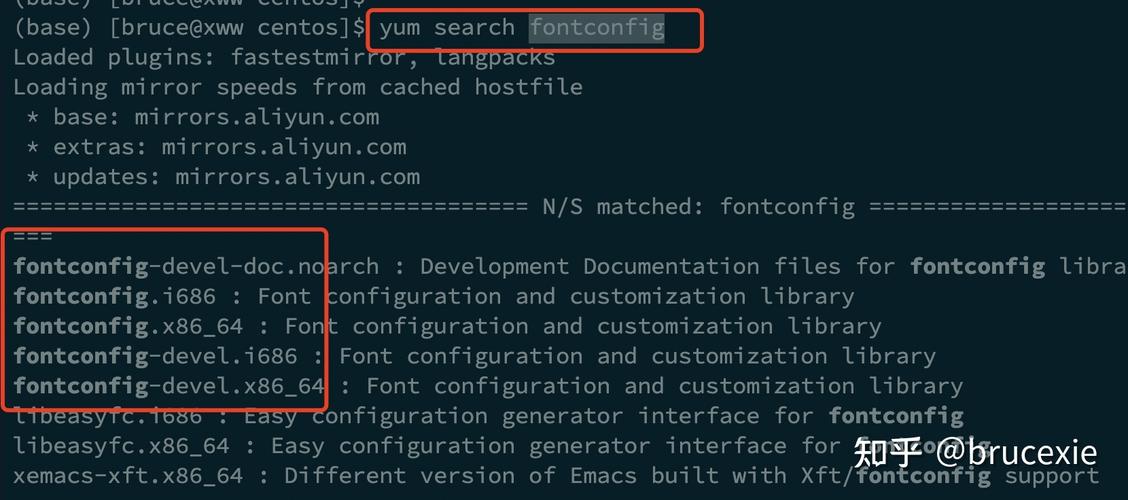
准备工作
在开始安装之前,需要确保系统已经配置了正确的YUM仓库,对于CentOS系统,通常使用的是官方的YUM仓库或者第三方维护的仓库,为了安装MySQL,需要添加MySQL的官方YUM仓库,以便从中获取MySQL的软件包。
安装步骤
1、下载并添加MySQL YUM仓库:
访问MySQL官方网站的下载页面,找到适用于CentOS系统的MySQL YUM仓库配置文件。
使用wget命令下载该配置文件到本地目录。
将下载的配置文件添加到YUM仓库中,通常是将其移动到/etc/yum.repos.d/目录下。
2、更新YUM缓存:
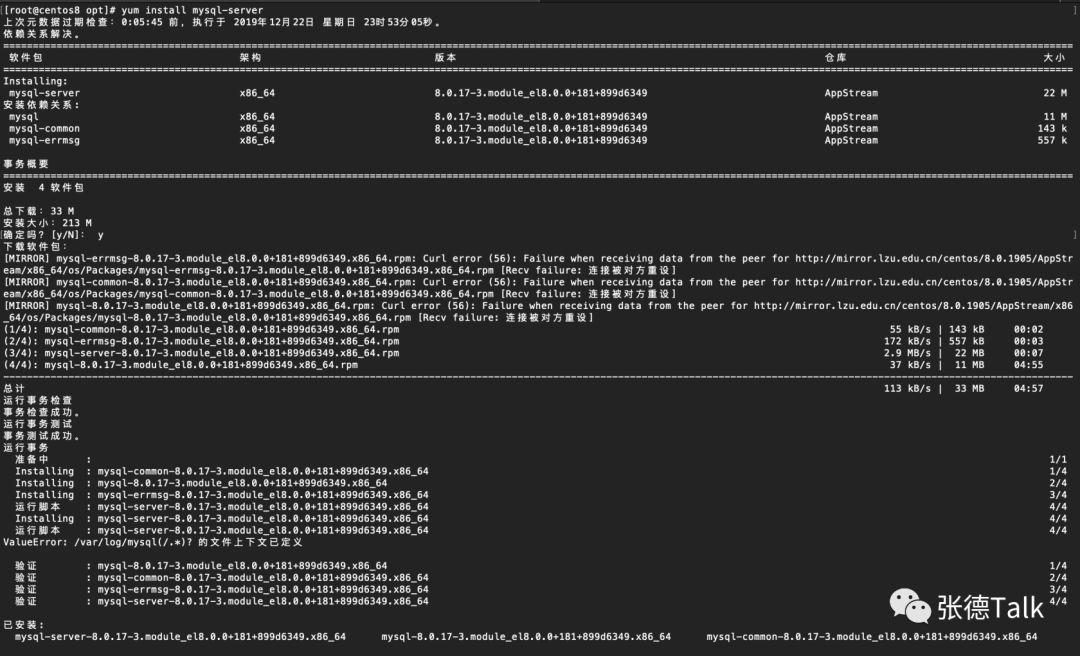
在终端中运行yum makecache命令,以更新YUM的缓存信息,这有助于确保在后续的安装过程中能够获取到最新的软件包版本。
3、安装MySQL服务器:
使用yum install mysqlserver命令来安装MySQL服务器软件包,YUM会自动处理软件依赖关系,并从添加的MySQL YUM仓库中下载所需的软件包。
在安装过程中,可能会提示确认是否继续安装,以及选择软件版本等选项,根据实际需求进行选择和确认即可。
4、启动MySQL服务:
安装完成后,使用systemctl start mysqld命令来启动MySQL服务。

可以使用systemctl status mysqld命令来检查MySQL服务的运行状态,确保其正常运行。
5、设置MySQL root用户密码:
在首次登录MySQL之前,需要为root用户设置一个密码,可以通过运行mysql_secure_installation命令来引导完成这一过程。
按照提示设置一个强密码,并回答相关的安全设置问题。
6、验证安装:
使用mysql u root p命令登录到MySQL服务器。
输入之前设置的root用户密码进行验证。
成功登录后,可以使用SQL语句来操作数据库,验证MySQL的功能是否正常。
常见问题及解决方法
1、无法连接到MySQL服务器:
检查防火墙设置,确保允许MySQL服务的端口(默认为3306)通过。
检查MySQL服务的运行状态,确保其正常运行。
检查网络连接和配置文件中的绑定地址设置。
2、忘记root用户密码:
如果忘记了root用户的密码,可以通过重启MySQL服务进入安全模式,然后重新设置密码,具体方法可以参考MySQL官方文档或相关教程。
3、软件源无法访问:
如果无法访问MySQL的官方YUM仓库,可以尝试更换网络环境或使用代理服务器。
也可以考虑从其他可靠的第三方源获取MySQL的软件包,但需要注意软件的安全性和兼容性问题。
通过YUM安装MySQL是一种高效且便捷的方法,尤其适合CentOS这样的Linux发行版,在安装过程中,需要注意正确配置YUM仓库、更新缓存信息、设置root用户密码等关键步骤,也需要关注可能出现的常见问题及其解决方法,以确保MySQL能够顺利安装并正常运行,通过本文的介绍和指导,相信读者已经掌握了在CentOS上通过YUM安装MySQL的基本方法和技巧。










